3 طرق لنسخ قرص مضغوط إلى تنسيقات الصوت الرقمي على Windows و Mac
يمكنك الحصول على جودة صوت مذهلة من الأقراص المضغوطة الصوتية. إذا كنت تستمتع بموسيقى بجودة الأقراص المضغوطة ، فمن الأفضل نسخ الموسيقى من القرص المضغوط للحصول على نسخة رقمية. وبالتالي ، يمكنك حماية القرص المضغوط المادي من الخدوش والأضرار الأخرى. يتساءل البعض عما إذا كان نسخ الموسيقى من قرص مضغوط غير قانوني. حسنًا ، لا يهم كثيرًا إذا لم تشارك صوتيات القرص المضغوط الممزق للآخرين. يمكنك نسخ قرص صوتي مضغوط إلى MP3 وتنسيقات صوتية أخرى للاستخدام الشخصي.
لم يفت الأوان أبدًا لعمل نسخة احتياطية من موسيقى القرص المضغوط. لتحويل مجموعة الأقراص المضغوطة إلى مجموعة موسيقى رقمية ، تحتاج إلى الحصول على محرك أقراص مضغوطة لقراءة محتوى القرص المضغوط أولاً. نظرًا لأن العديد من أجهزة الكمبيوتر المحمولة وحتى أجهزة الكمبيوتر المكتبية لا تقدم محرك الأقراص المضغوطة المدمج ، فأنت بحاجة إلى شراء محرك أقراص مضغوطة خارجي يتصل بجهاز الكمبيوتر الخاص بك عبر USB. في وقت لاحق ، يمكنك ذلك نسخ قرص صوتي مضغوط بالخطوات التالية.
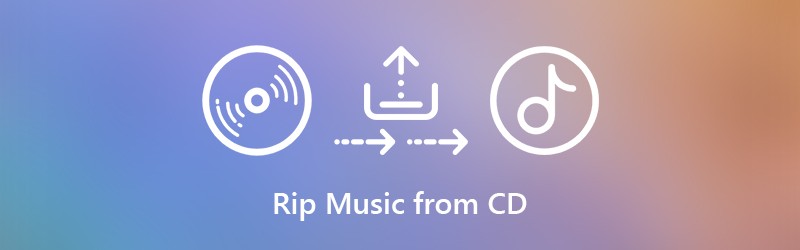

الجزء 1: أفضل طريقة لنسخ الموسيقى من أي قرص مضغوط إلى جهاز الكمبيوتر الخاص بك (يعمل 100%)
لاستخراج الموسيقى من القرص المضغوط التجاري ، تحتاج إلى إزالة حماية DRM قبل النسخ من القرص المضغوط. على الرغم من وجود بعض برامج نسخ الأقراص المضغوطة في السوق ، فقد لا تزال تفشل في نسخ قرص مضغوط صوتي بسبب أحدث حماية لنسخ القرص المضغوط.
باستخدام Vidmore Screen Recorder ، يمكنك نسخ المسارات الصوتية من قرص مضغوط وأقراص DVD و Blu-ray وأقراص أخرى دون فقدان الجودة. يمكن للبرنامج اكتشاف وتنزيل الموسيقى الأصلية من القرص المضغوط للاستماع في وضع عدم الاتصال. يمكنك إيقاف التسجيل الصوتي على القرص المضغوط مؤقتًا واستئنافه بحرية. كما أنه مدعوم لقص مسار الصوت على القرص المضغوط بعد التسجيل. إلى حد ما ، يمكنك استخدام مسجل شاشة فيدمور كأفضل قرص مضغوط.
- سجل صوت النظام مباشرة من قرص مضغوط بدون حد زمني.
- قص وتقطيع صوت القرص المضغوط مع وقت بدء وإيقاف مخصص.
- استخدم مفاتيح التشغيل السريع لبدء تسجيل موسيقى القرص المضغوط وإيقافها مؤقتًا واستئنافها وإيقافها.
- قم بتعيين جدول مهام لتسجيل صوت القرص المضغوط. سيحفظ مسجل الصوت الملف بعد التسجيل ثم يخرج تلقائيًا.
- يعمل مع Windows 10 / 8.1 / 8/7 و Mac OS X 10.10 أو أعلى.
الخطوة 1. قم بتشغيل Vidmore Screen Recorder. لنسخ الموسيقى من قرص مضغوط إلى صوت رقمي ، يمكنك الاختيار مسجل الصوت في الواجهة الرئيسية.

الخطوة 2. ممكن صوت النظام واضبط حجم الإدخال. نتيجة لذلك ، يمكنك تسجيل الموسيقى وتنزيلها من جهاز الكمبيوتر الخاص بك دون ضوضاء في الخلفية.

الخطوه 3. سيقوم البرنامج بنسخ الموسيقى من قرص مضغوط بتنسيق MP3 افتراضيًا. إذا كنت تريد تعيين أفضل تنسيق لنسخ قرص مضغوط ، فيمكنك النقر فوق قائمة طعام رمز في الأعلى. في ال التفضيلات نافذة ، يمكنك ضبط تنسيق الصوت الناتج والجودة في ملف انتاج | الجزء. ثم اضغط حسنا لحفظ التغييرات.

الخطوة 4. بعد إعدادات تسجيل الصوت على القرص المضغوط ، انقر فوق REC لبدء تسجيل المسار الصوتي للقرص المضغوط. يمكنك التوقف ومتابعة تسجيل القرص المضغوط بشكل غير محدود. عندما تتوقف عملية التسجيل الصوتي ، ستكون في نافذة المعاينة على الفور. أو يمكنك اعتبارها نافذة الاستماع المسبق.

الخطوة الخامسة. يمكنك استخدام ميزة القصاصة لإزالة مقطع الصوت غير المرغوب فيه. أخيرًا ، انقر فوق حفظ لنسخ قرص مضغوط على جهاز الكمبيوتر الخاص بك كأي تنسيق. يمكنك الوصول إلى جميع ملفات التسجيل الخاصة بك في ملف سجل التسجيل نافذة او شباك.

الجزء 2: كيفية نسخ قرص مضغوط باستخدام Windows Media Player على Windows
Windows Media Player قادر على نسخ قرص مضغوط ونسخه على جهاز الكمبيوتر الذي يعمل بنظام Windows. يمكنك استخدام Windows Media Player 10/11/12 لنسخ أقراص الصوت المضغوطة إلى MP3 على Windows 10 وإصدارات نظام التشغيل الأقدم. السؤال الأكثر شيوعًا هو أين يوجد زر نسخ القرص المضغوط في Windows Media Player. إذا كنت لا تعرف مكان زر نسخ القرص المضغوط في نظام التشغيل Windows 10 ، فيمكنك متابعة القراءة لنسخ قرص مضغوط صوتي إلى MP3 باستخدام Windows Media Player خطوة بخطوة.
الخطوة 1. أدخل القرص المضغوط في محرك الأقراص. تجاهل ظهور خيار التشغيل التلقائي المنبثقة. ثم افتح Windows Media Player.
الخطوة 2. حدد قرص الموسيقى الخاص بك في ملف المجلدات قائمة. قد يتم التعرف على القرص المضغوط الخاص بك على أنه ألبوم غير معروف. لكن لا بأس. ما عليك سوى النقر فوق رمز القرص الصغير لقراءة القرص المضغوط الصوتي. الخطوة 3: انقر فوق إعدادات النسخ على شريط الأدوات العلوي. يمكنك اختيار شكل وقم بنسخ قرص مضغوط إلى MP3 و WAV و FLAC و ALAC والمزيد.
الخطوه 3. انقر فوق نسخ الإعدادات في شريط الأدوات العلوي. يمكنك اختيار التنسيق والتعيين لنسخ قرص مضغوط إلى MP3 و WAV و FLAC و ALAC والمزيد.
الخطوة 4. علاوة على ذلك ، يمكنك النقر فوق جودة الصوت في ال إعدادات النسخ قائمة. ثم يمكنك نسخ قرص مضغوط صوتي من 48 كيلوبت في الثانية إلى 192 كيلوبت في الثانية.
الخطوة الخامسة. أختر المزيد من الخيارات من عند إعدادات النسخ قائمة. يمكنك تحديد القرص المضغوط لإعدادات نسخ MP3 باستخدام نسخ القرص المضغوط تلقائيًا ، وإخراج القرص المضغوط بعد النسخ من القرص المضغوط والمزيد من الخيارات.
الخطوة 6. ال قرص مضغوط يمكن العثور على الزر بجوار إعدادات النسخ في Windows Media Player. يمكنك الآن نسخ الموسيقى من قرص صوتي مضغوط بتنسيق MP3 إلى مجلد الموسيقى. يمكنك أيضا نسخ قرص DVD مع Windows Media Player.
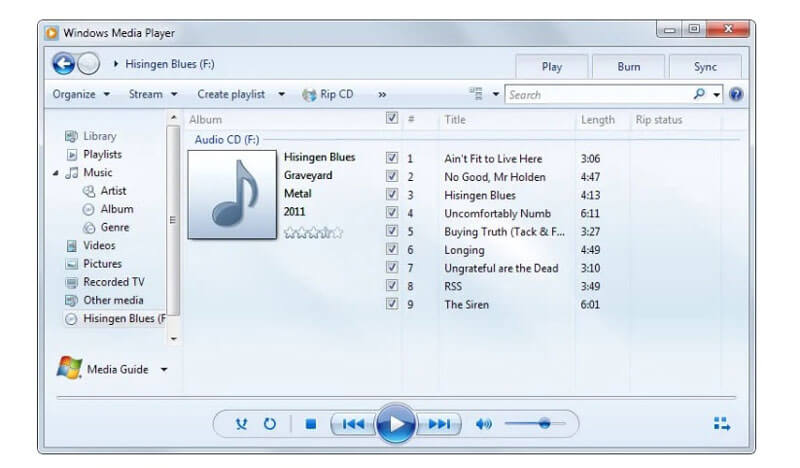
الجزء 3: كيفية نسخ الموسيقى من قرص مضغوط باستخدام iTunes على Mac
لنسخ قرص مضغوط على جهاز Mac ، يمكنك استخدام iTunes لاستخراج الصوت. إمكانية النسخ من القرص المضغوط متاحة لجميع مستخدمي Mac. يمكنك استيراد موسيقى القرص المضغوط إلى iTunes ونسخها إلى الملفات الرقمية. سيتم حفظ المسارات الصوتية للقرص المضغوط المضغوط كملفات AAC افتراضيًا. حسنًا ، يمكنك أيضًا نسخ الموسيقى من قرص مضغوط مثل MP3 أو WAV أو AIFF أو ALAC على Mac داخل iTunes.
الخطوة 1. أدخل القرص المضغوط في محرك الأقراص المضغوطة الداخلي أو الخارجي على كمبيوتر Mac الخاص بك. إذا انبثقت أي نافذة ، فقط أغلقها.
الخطوة 2. قم بتشغيل أحدث إصدار من iTunes على Mac. انقر فوق رمز قرص CD في شريط الأدوات العلوي في iTunes. يمكنك الوصول إلى صفحة القرص المضغوط على الفور.
الخطوه 3. انقر استيراد قرص مضغوط في الزاوية اليمنى العليا. في ظهرت اعدادات مهمه نافذة ، اضبط تنسيق الصوت الناتج وإعدادات الجودة. ثم اضغط حسنا للمضي قدما. (التحقق من كيفية تحسين جودة الفيديو)
الخطوة 4. انتظر حتى يتم نسخ القرص المضغوط الصوتي بالكامل. توجه إلى موسيقى الجزء. قم بالتمرير لأسفل وحدد ألبوم موسيقى القرص المضغوط الخاص بك.
الخطوة الخامسة. انقر بزر الماوس الأيمن على أغنية القرص المضغوط للتحقق من معلومات الأغنية ، والإضافة إلى قائمة تشغيل iTunes والمزيد. يمكنك اختيار اظهر في الباحث للعثور بسرعة على جميع أغاني القرص المضغوط.
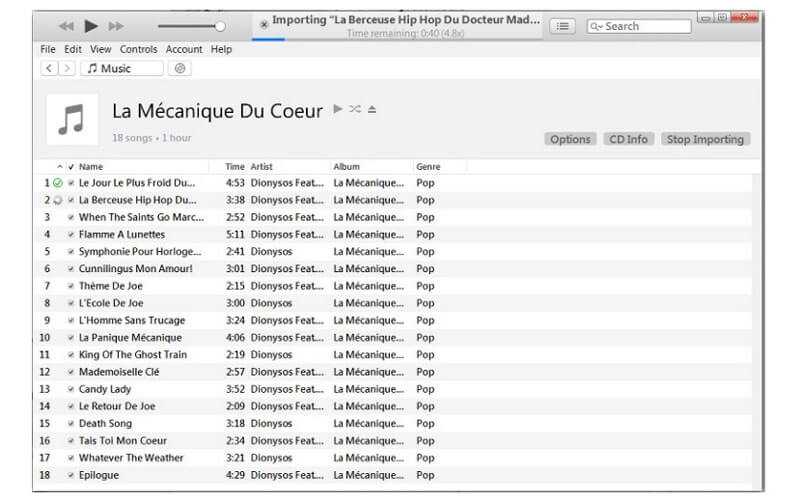
هذا كل شيء لنسخ قرص مضغوط إلى سطح المكتب باستخدام 3 أدوات مختلفة. Windows Media Player 12 و iTunes عبارة عن برامج مضمنة لمستخدمي Windows و Mac. يمكنك نسخ الموسيقى من الأقراص المضغوطة غير المحمية إلى مسارات الصوت MP3. نظرًا لعدم وجود طريقة رسمية لإزالة الحماية من النسخ من القرص المضغوط الصوتي ، يمكنك تشغيل Vidmore Screen Recorder لتجاوز القيد.
يمكن أن يساعدك البرنامج في استخراج أي مقطع صوتي من جميع أنواع الأقراص المضغوطة. يمكنك نسخ قرص مضغوط محمي بحقوق النشر إلى جهاز الكمبيوتر الخاص بك أو محرك الأقراص الثابتة الخارجي عن طريق التسجيل بدون فقدان البيانات. في الواقع ، يمكن أن تكون أفضل طريقة لنسخ القرص المضغوط إلى MP3 و FLAC والمزيد.


